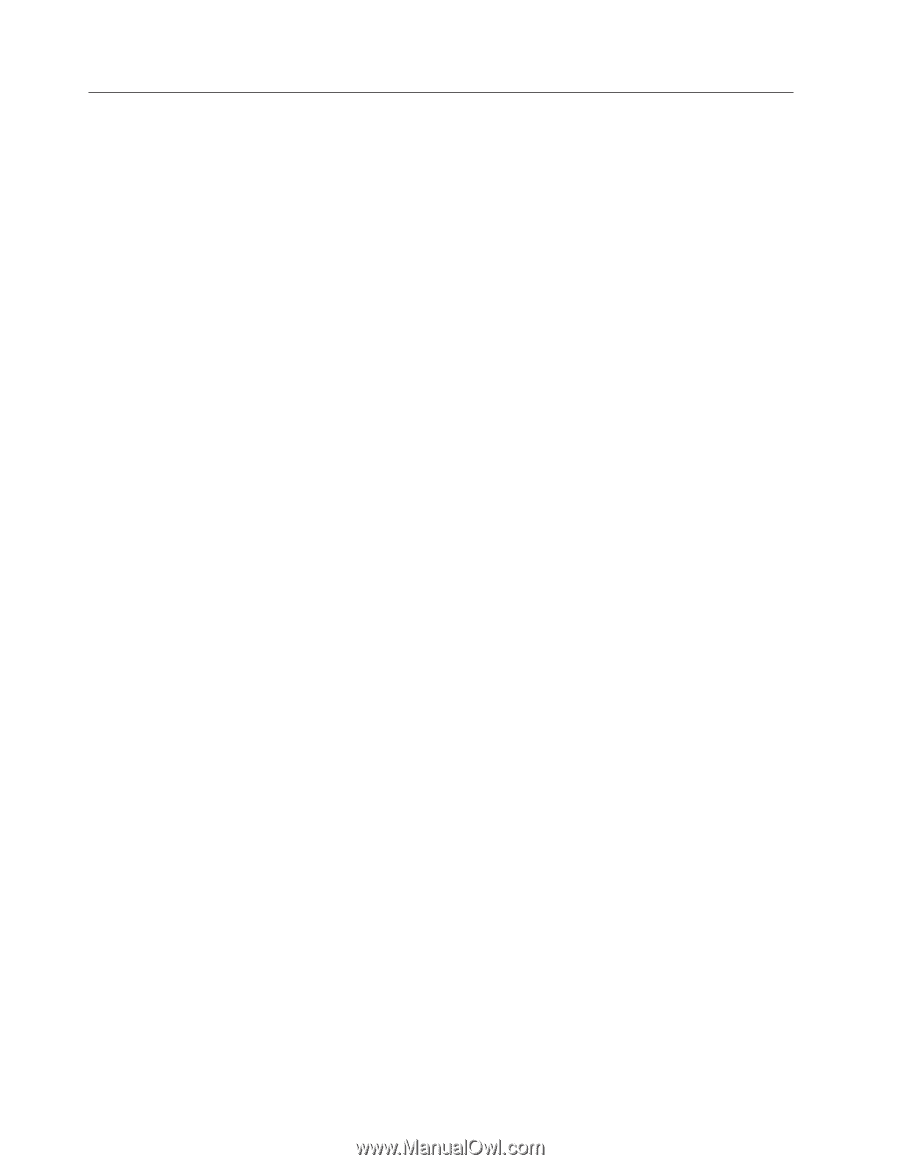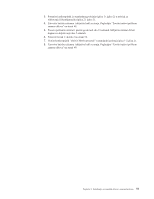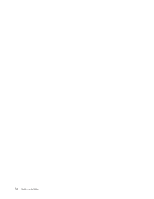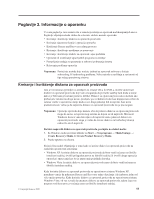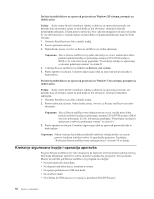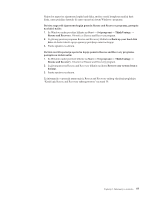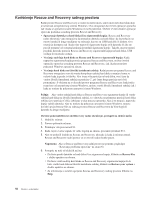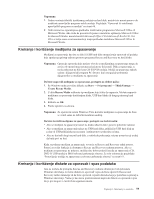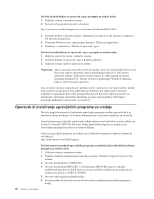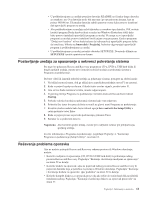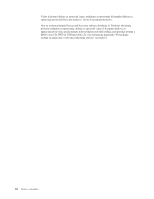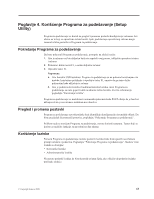Lenovo ThinkCentre A62 (Serbian/Latin) User guide - Page 66
Korišćenje, Rescue, Recovery, radnog, prostora
 |
View all Lenovo ThinkCentre A62 manuals
Add to My Manuals
Save this manual to your list of manuals |
Page 66 highlights
Korišćenje Rescue and Recovery radnog prostora Radni prostor Rescue and Recovery se nalazi na zaštićenom, sakrivenom delu hard diska koji je nezavisan od operativnog sistema Windows. Ovo omogućuje da izvršite operacije oporavka čak i kada se operativni sistem Windows ne može pokrenuti. Možete izvršiti sledeće operacije oporavka podataka sa radnog prostora Rescue and Recovery: v Spasavanje datoteka sa hard diska ili sa sigurnosnih kopija: Rescue and Recovery radno okruženje vam omogućava da prona ete datoteke na hard disku i da ih prebacite na mrežni ure aj ili druge medijume za snimanje, kao što su USB hard disk ili diskete. Ovo rešenje je dostupno čak i kada niste napravili sigurnosne kopije svih datoteka ili ako ste pravili promene od vremena kreiranja poslednje sigurnosne kopije. Tako e, možete spasiti pojedine datoteke pomoću Rescue and Recovery sigurnosnih kopija na hard disku, USB ure aju ili mrežnom ure aju. v Vraćanje sadržaja hard diska sa Rescue and Recovery sigurnosnih kopija: Kada napravite sigurnosnu kopiju pomoću programa Rescue and Recovery, možete izvršiti operaciju oporavka sa radnog prostora Rescue and Recovery, čak i kada ne možete pokrenuti Windows operativni sistem. v Vraćanje hard diska na fabrički instalirani sadržaj: Radni prostor programa Rescue and Recovery omogućava vam da vratite kompletan sadržaj hard diska u stanje u kome se nalazio kada je poslat iz fabrike. Ako imate više particija na hard disku, moći ćete da vratite fabrički instalirani sadržaj na particiju C:, pri čemu druge particije neće biti promenjene. S obzirom na to da radni prostor programa Rescue and Recovery funkcioniše nezavisno od operativnog sistema Windows, možete vratiti fabrički instalirani sadržaj čak i kada ne možete da pokrenete operativni sistem Windows. Pažnja: Ako vratite sadržaj hard diska sa Rescue and Recovery sigurnosne kopije ili vratite sadržaj hard diska na fabrički instalirani sadržaj, sve datoteke na primarnoj particiji hard diska (obično je to particija C) biće izbrisane u toku procesa oporavka. Ako je to moguće, napravite kopije važnih datoteka. Ako ne možete da pokrenete operativni sistem Windows, možete koristiti opciju Rescue files sa radnog prostora Rescue and Recovery da biste kopirali datoteke na druge medijume. Da biste pokrenuli Rescue and Recovery radno okruženje, postupite na sledeći način: 1. Isključite računar. 2. Ponovo pokrenite računar. 3. Pritiskajte više puta taster F11. 4. Kada čujete zvučne signale ili vidite logotip na ekranu, prestanite pritiskati F11. 5. Ako ste podesili lozinku za Rescue and Recovery, ukucajte je kada je računar zatraži. Rescue and Recovery radni prostor će se otvoriti nakon kratke pauze. Napomena: Ako se Rescue and Recovery radni prostor ne pokrene, pogledajte "Rešavanje problema oporavka" na strani 61. 6. Postupite na neki od sledećih načina: v Da biste spasili datoteke sa hard diska ili sa sigurnosne kopije, kliknite na Rescue files i sledite uputstva na ekranu. v Da biste vratili sadržaj hard diska sa Rescue and Recovery sigurnosne kopije ili da biste vratili hard disk na fabrički instalirani sadržaj, kliknite na Restore your system i sledite uputstva na ekranu. v Za informacije o ostalim opcijama Rescue and Recovery radnog prostora kliknite na Help. 58 Uputstvo za korisnike